Berikut adalah beberapa cara sederhana dan cepat untuk mentransfer file dari komputer ke iPhone tanpa aplikasi.
Mentransfer file menggunakan iCloud Drive
Saat menggunakan metode ini, pastikan iCloud Anda memiliki cukup ruang. Anda dapat memeriksa ruang dengan membuka Pengaturan > Nama Akun iCloud > iCloud > Lihat Ruang yang Tersedia .
Langkah 1: Gunakan komputer Anda untuk membuka iCloud > Masuk > Seret dan letakkan file yang ingin Anda transfer.
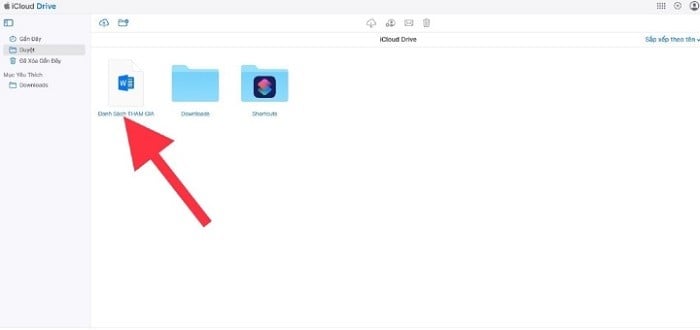 |
| Pilih berkas yang ingin ditransfer, lalu seret dan letakkan di iCloud Drive. |
Langkah 2: Lalu pada iPhone Anda , buka aplikasi File > Pilih iCloud Drive untuk melihat file yang baru saja Anda unggah.
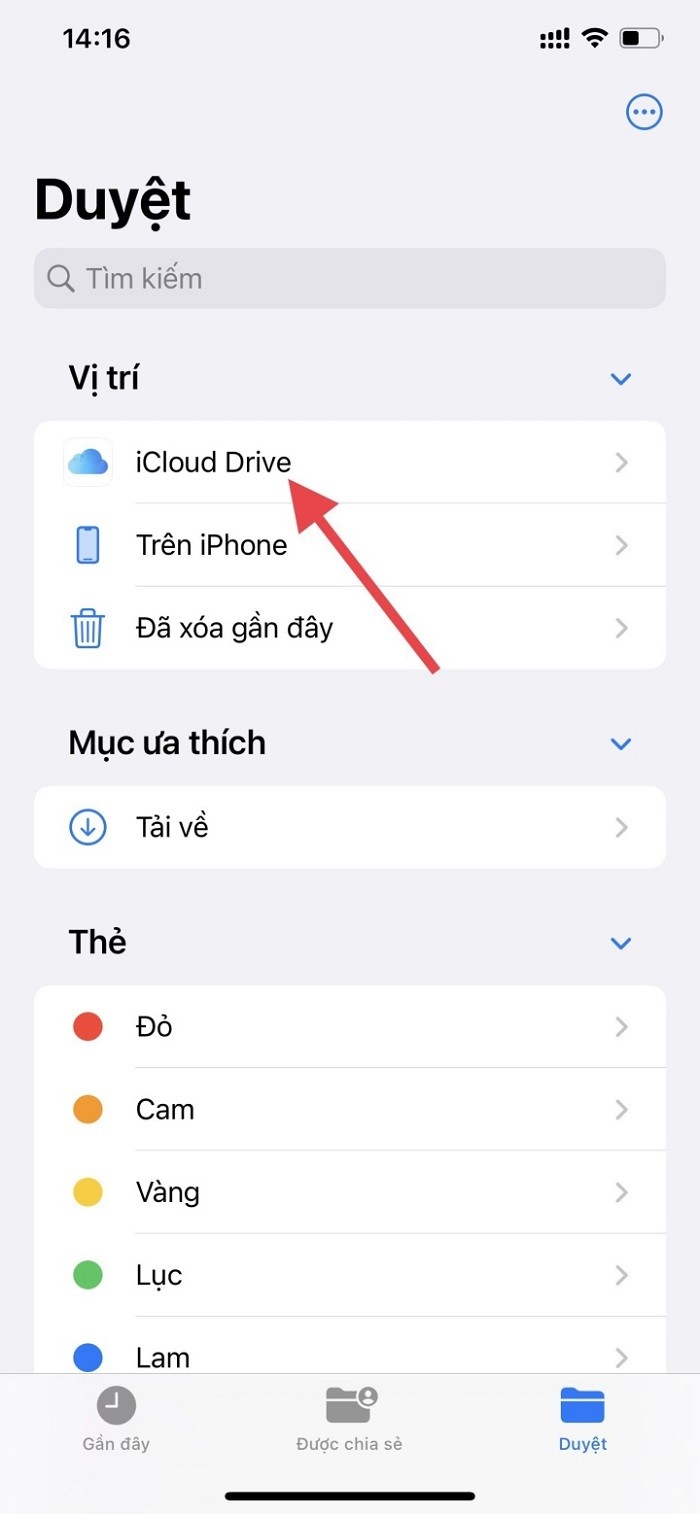 |
| Buka iCloud Drive di iPhone Anda untuk melihat berkas yang diunggah. |
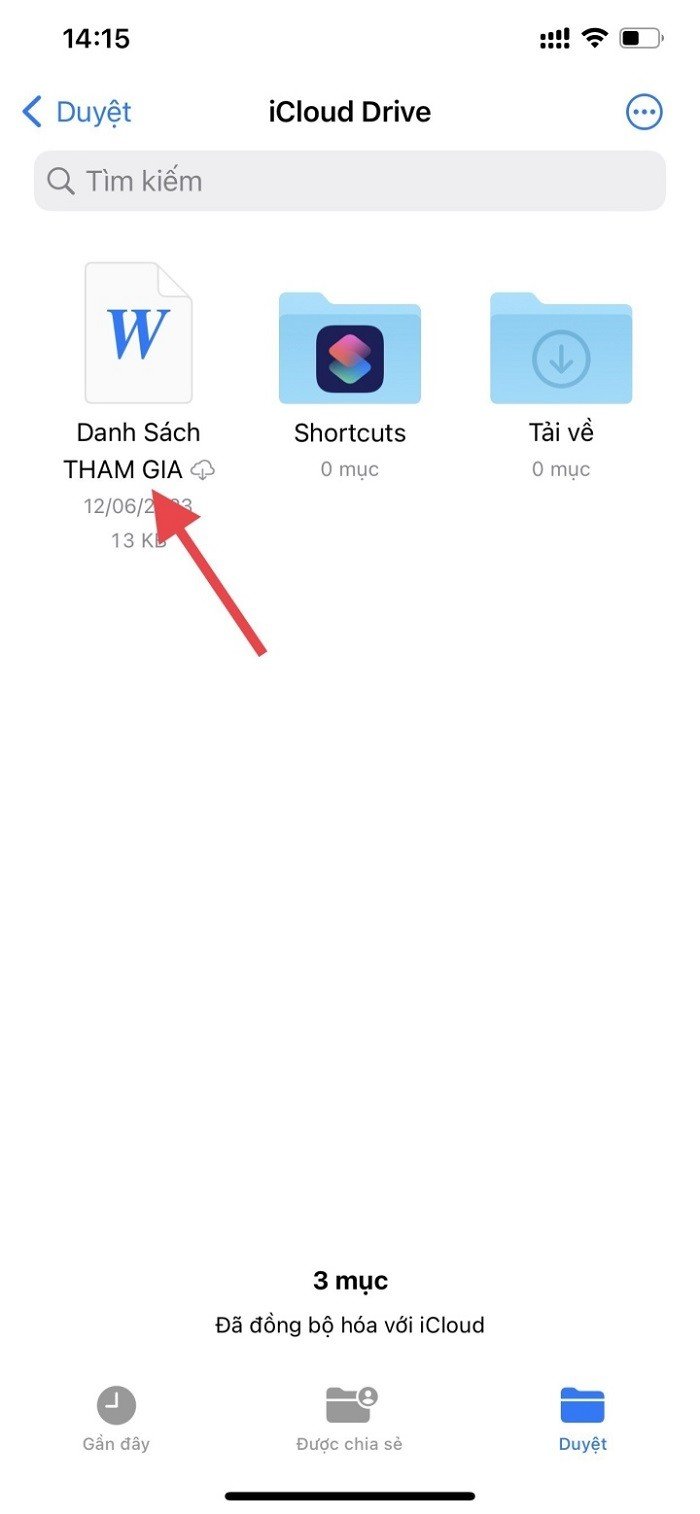 |
| Berkas baru saja diunggah. |
Transfer file melalui Email
Ini adalah cara termudah untuk mentransfer berkas dari komputer ke iPhone tanpa aplikasi. Metode ini tidak memerlukan jaringan Wi-Fi yang sama, tanpa kabel, tanpa perlu mengunduh aplikasi apa pun, hanya koneksi internet. Satu-satunya kekurangannya adalah batas kapasitas data.
Anda hanya perlu mengunggah berkas yang ingin Anda bagikan dari PC, laptop ke email Anda, lalu buka email di iPhone, iPad Anda dan unduh berkas tersebut.
Transfer file dari MacBook ke iPhone, iPad melalui Airdrop
Ini adalah cara tercepat, termudah, dan paling andal untuk berbagi data dan mentransfer data tanpa kabel. Hal terpenting yang perlu Anda perhatikan adalah perangkat harus terhubung ke jaringan Wi-Fi yang sama.
Langkah 1: Aktifkan Airdrop pada perangkat penerima dengan: Buka pusat kendali > Airdrop > pilih Semua Orang .
Langkah 2: Pilih informasi yang ingin dibagikan di perangkat pengirim, lalu pilih ikon berbagi di pojok kiri bawah. Selanjutnya, pilih untuk mengaktifkan Airdrop di Mac. Proses pencarian perangkat terdekat dengan Airdrop yang diaktifkan akan dilakukan secara otomatis.
Langkah 3: Setelah memindai, daftar perangkat yang dapat dipasangkan akan muncul di layar MacBook . Pilih nama iPhone , lalu klik untuk mengonfirmasi notifikasi di ponsel untuk memasangkannya.
Langkah 4: Permintaan yang diterima akan dikirim ke iPhone , pilih Konfirmasi untuk menyelesaikan proses pengiriman dan penerimaan data.
[iklan_2]
Sumber

























































































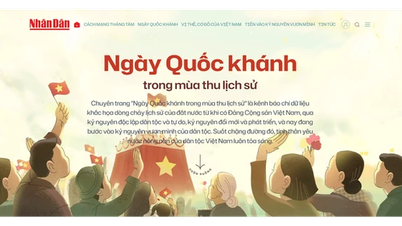















Komentar (0)